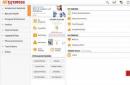Протокол безпечного завантаження Secure Boot, заснований на спеціальних сертифікованих ключах, що є тільки у Windows 8 і вище, не дасть встановити систему на ваш комп'ютер із будь-якого настановного носіякрім носія з «вісімкою» або «десяткою». Тому, щоб розпочати встановлення іншої операційної системина ваш стаціонарний комп'ютер чи ноутбук, потрібно вимкнути Secure Bootв UEFI-BIOS.
Параметр "Secure Boot", відповідальний за відключення протоколу безпечного завантаження, в більшості випадків перебуває в розділах "Security", "System Configuration"або "Boot". Але хочу сказати, що для установки, наприклад, Windows 7 на новий ноутбукз UEFI-BIOSмало відключити тільки "Secure Boot"в UEFI-BIOS, ще потрібно включити режим сумісності з іншими операційними системами. Називається відповідальний за цей параметр у всіх виробників по-різному: "Launch CSM", "CMS Boot", "UEFI and Legacy OS", "CMS OS". І знаходиться, в переважній більшості, у розділі "Advanced", а в ньому, у підрозділах "Boot Mode"або "OS Mode Selection".
Ноутбуки
Відключаємо Secure Boot та UEFI на ноутбуці Toshiba
F2і входимо до UEFI-BIOS. Заходимо у розділ "Security"і, знайшовши параметр "Secure Boot" "Disabled". У такий спосіб ми змогли відключити Secure Bootв UEFI-BIOS. Але це ще не все. Тепер потрібно включити режим сумісності з іншими операційними системами. Ідемо до розділу "Advanced"знаходимо підрозділ "System Configuration"і заходимо до нього.
У такий спосіб ми змогли відключити Secure Bootв UEFI-BIOS. Але це ще не все. Тепер потрібно включити режим сумісності з іншими операційними системами. Ідемо до розділу "Advanced"знаходимо підрозділ "System Configuration"і заходимо до нього.  Тут вибираємо параметр "Boot Mode"або "OS Mode Selection", і перемикаємо його зі становища "UEFI OS"(можливо «UEFI Boot») у становище "CSM Boot"(можливо "UEFI and Legacy OS"або "CMS OS").
Тут вибираємо параметр "Boot Mode"або "OS Mode Selection", і перемикаємо його зі становища "UEFI OS"(можливо «UEFI Boot») у становище "CSM Boot"(можливо "UEFI and Legacy OS"або "CMS OS"). F10 "Yes"
F10 "Yes"
Відключаємо Secure Boot та UEFI на ноутбуці HP
Іноді все не так очевидно. Наприклад, на деяких моделях ноутбуків HP Pavillion для вимкнення Secure BootНеобхідно зробити ще кілька додаткових операцій.
Натискаємо при завантаженні ноутбука клавішу F10(можливо ESC, потім F10) і входимо в UEFI-BIOS. Заходимо у розділ "System Configuration", знаходимо підрозділ "Boot Options"і заходимо до нього.  Знаходимо параметр "Secure Boot" "Disabled". А параметр режиму сумісності з іншими операційними системами «Legacy support», Навпаки, переключаємо в положення "Enabled".
Знаходимо параметр "Secure Boot" "Disabled". А параметр режиму сумісності з іншими операційними системами «Legacy support», Навпаки, переключаємо в положення "Enabled". На попередження відповідаємо "Yes".
На попередження відповідаємо "Yes".
Щоб зміни набули чинності, натискаємо F10та підтверджуємо збереження змін, обравши "Yes". Перезавантаження. Після перезавантаження виходить вікно із попередженням "A change to the operating system secure boot mode is pending…". Англійською мовою нам пропонують ввести на клавіатурі ноутбука код 8721 (у вашому випадку код, звичайно, буде іншим) і натиснути Enter. Після цього зміни в налаштуваннях UEFI-BIOSбуде збережено і ноутбук знову перезавантажиться.  При включенні ноутбука HP натискаємо клавішу ESCта потрапляємо у стартове меню. У ньому вибираємо "F9 Boot Device Options"і, зайшовши в меню завантаження, вибираємо інсталяційну флешку (вже приєднану) або інсталяційний DVD-диск з операційною системою.
При включенні ноутбука HP натискаємо клавішу ESCта потрапляємо у стартове меню. У ньому вибираємо "F9 Boot Device Options"і, зайшовши в меню завантаження, вибираємо інсталяційну флешку (вже приєднану) або інсталяційний DVD-диск з операційною системою.
Відключаємо Secure Boot та UEFI на ноутбуці Asus
Утиліта Aptio Setup Utility
Натискаємо при завантаженні ноутбука клавішу DELETEі входимо до UEFI-BIOS. Заходимо у розділ "Security"і, знайшовши параметр "Secure Boot", перемикаємо його в положення "Disabled". Потім переходимо до розділу "Boot"і, знайшовши параметр "Fast Boot", перемикаємо його в положення "Disabled".
Потім переходимо до розділу "Boot"і, знайшовши параметр "Fast Boot", перемикаємо його в положення "Disabled". Щоб зміни набули чинності, натискаємо F10та підтверджуємо збереження змін, вибравши . Заходимо у розділ "Boot"і, знайшовши параметр "Launch CSM", перемикаємо його в положення "Enabled".
Щоб зміни набули чинності, натискаємо F10та підтверджуємо збереження змін, вибравши . Заходимо у розділ "Boot"і, знайшовши параметр "Launch CSM", перемикаємо його в положення "Enabled". Знову натискаємо F10та підтверджуємо збереження змін, обравши "Yes". Перезавантаження. При включенні ноутбука Asus тиснемо клавішу ESCі потрапляємо до меню завантаження. У ньому вибираємо інсталяційну флешку (вже приєднану) або інсталяційний DVD-диск з операційною системою.
Знову натискаємо F10та підтверджуємо збереження змін, обравши "Yes". Перезавантаження. При включенні ноутбука Asus тиснемо клавішу ESCі потрапляємо до меню завантаження. У ньому вибираємо інсталяційну флешку (вже приєднану) або інсталяційний DVD-диск з операційною системою.
Відключаємо Secure Boot та UEFI на ноутбуці Samsung
Утиліта Aptio Setup Utility
Натискаємо при завантаженні ноутбука клавішу F2і входимо до UEFI-BIOS. Заходимо у розділ "Boot"і знаходимо параметр "Secure Boot". Перемикаємо його в положення "Disabled".
Перемикаємо його в положення "Disabled". На попередження про те, що комп'ютер може завантажитися з помилкою тиснемо Enter.
На попередження про те, що комп'ютер може завантажитися з помилкою тиснемо Enter. У цьому розділі нижче з'явиться параметр "OS Mode Selection".
У цьому розділі нижче з'явиться параметр "OS Mode Selection". Перемикаємо його в положення "CMS OS"або "UEFI and Legacy OS".
Перемикаємо його в положення "CMS OS"або "UEFI and Legacy OS". Знову з'явиться попередження про можливість завантаження ноутбука з помилкою. Тиснемо Enter. Щоб зміни набули чинності, натискаємо F10та підтверджуємо збереження змін, обравши "Yes". Перезавантаження. Тепер ми зможемо завантажити на наш ноутбук будь-яку операційну систему.
Знову з'явиться попередження про можливість завантаження ноутбука з помилкою. Тиснемо Enter. Щоб зміни набули чинності, натискаємо F10та підтверджуємо збереження змін, обравши "Yes". Перезавантаження. Тепер ми зможемо завантажити на наш ноутбук будь-яку операційну систему.
Відключаємо Secure Boot та UEFI на ноутбуці Acer Aspire
Утиліта InsydeH20 Setup Utility
Натискаємо при завантаженні ноутбука клавішу F2і входимо до UEFI-BIOS. Заходимо у розділ «Main»і, знайшовши параметр "F12 Boot Menu", перемикаємо його в положення "Enabled". Цією дією ми дозволили появу меню завантаження ноутбука при натисканні клавіші F12. Тепер переходимо до розділу "Security"і, знайшовши параметр «Set Supervisor Password», натискаємо на клавішу Enter. У верхньому полі задаємо пароль (потім ми його скинемо) та натискаємо Enter. У нижньому полі вводимо цей же пароль і знову тиснемо Enter.
Тепер переходимо до розділу "Security"і, знайшовши параметр «Set Supervisor Password», натискаємо на клавішу Enter. У верхньому полі задаємо пароль (потім ми його скинемо) та натискаємо Enter. У нижньому полі вводимо цей же пароль і знову тиснемо Enter. Enter.
Enter. Переходимо до розділу "Boot"і, знайшовши параметр "Boot Mode", перемикаємо його з положення «UEFI»у становище "Legacy".
Переходимо до розділу "Boot"і, знайшовши параметр "Boot Mode", перемикаємо його з положення «UEFI»у становище "Legacy". Щоб зміни набули чинності, натискаємо F10та підтверджуємо збереження змін, обравши "Yes". Перезавантаження. Тому що має сенс прибрати раніше заданий нами пароль (можливість відключення/вмикання) "Secure Boot"залишиться), знову по F2входимо до UEFI-BIOS, переходимо до розділу "Security"і, знайшовши параметр «Set Supervisor Password», натискаємо на клавішу Enter. У верхньому полі вводимо раніше заданий нами пароль та натискаємо Enter. У другому та третьому полі нічого не вводимо, просто натискаючи Enter.
Щоб зміни набули чинності, натискаємо F10та підтверджуємо збереження змін, обравши "Yes". Перезавантаження. Тому що має сенс прибрати раніше заданий нами пароль (можливість відключення/вмикання) "Secure Boot"залишиться), знову по F2входимо до UEFI-BIOS, переходимо до розділу "Security"і, знайшовши параметр «Set Supervisor Password», натискаємо на клавішу Enter. У верхньому полі вводимо раніше заданий нами пароль та натискаємо Enter. У другому та третьому полі нічого не вводимо, просто натискаючи Enter. На повідомлення "Changes have been saved" ще раз натискаємо Enter. От і все! Пароль скинутий, а можливість відключення/увімкнення "Secure Boot"збереглася. Щоб зміни набули чинності, натискаємо F10та підтверджуємо збереження змін, обравши "Yes". Перезавантаження. Тепер ми зможемо завантажити на наш ноутбук будь-яку операційну систему.
На повідомлення "Changes have been saved" ще раз натискаємо Enter. От і все! Пароль скинутий, а можливість відключення/увімкнення "Secure Boot"збереглася. Щоб зміни набули чинності, натискаємо F10та підтверджуємо збереження змін, обравши "Yes". Перезавантаження. Тепер ми зможемо завантажити на наш ноутбук будь-яку операційну систему.
СТАЦІОНАРНІ КОМП'ЮТЕРИ
Відключаємо Secure Boot та UEFI на материнській платі Asus
DELETE(можливо F2) і входимо в UEFI-BIOS. Натискаємо F7для переходу в "Advanced Mode". Заходимо у розділ "Boot", знаходимо підрозділ "Secure Boot"і заходимо до нього.
Заходимо у розділ "Boot", знаходимо підрозділ "Secure Boot"і заходимо до нього.  Перемикаємо параметр "Secure Boot"у становище "Other OS".
Перемикаємо параметр "Secure Boot"у становище "Other OS". Повертаємось у корінь розділу "Boot"і переходимо до підрозділу CSM (Compatibility Support Module).
Повертаємось у корінь розділу "Boot"і переходимо до підрозділу CSM (Compatibility Support Module). Перемикаємо параметр "Launch CSM"у становище "Enabled".
Перемикаємо параметр "Launch CSM"у становище "Enabled". У додаткових опціях, що відкрилися, вибираємо "Boot Device Control"і перемикаємо в положення "Legacy OpROM only"або «UEFI and Legacy OpROM».
У додаткових опціях, що відкрилися, вибираємо "Boot Device Control"і перемикаємо в положення "Legacy OpROM only"або «UEFI and Legacy OpROM». Переходимо до параметра "Boot from Storage Devices"і перемикаємо його в положення "Legacy OpROM first"або «Both, Legacy OpROM first».
Переходимо до параметра "Boot from Storage Devices"і перемикаємо його в положення "Legacy OpROM first"або «Both, Legacy OpROM first». Цими діями ми відключили Secure Bootта увімкнули режим розширеного завантаження. Щоб зміни набули чинності, натискаємо F10та підтверджуємо збереження змін, обравши "Yes"
Цими діями ми відключили Secure Bootта увімкнули режим розширеного завантаження. Щоб зміни набули чинності, натискаємо F10та підтверджуємо збереження змін, обравши "Yes"
Відключаємо Secure Boot та UEFI на материнській платі Asrock
Натискаємо при завантаженні комп'ютера клавішу DELETE(можливо F2) і входимо в UEFI-BIOS. Заходимо у розділ "Security"і, знайшовши параметр "Secure Boot", перемикаємо його в положення "Disabled". Щоб зміни набули чинності, натискаємо F10та підтверджуємо збереження змін, обравши "Yes". Перезавантаження. Тепер ми зможемо завантажити на наш комп'ютер будь-яку операційну систему.
Щоб зміни набули чинності, натискаємо F10та підтверджуємо збереження змін, обравши "Yes". Перезавантаження. Тепер ми зможемо завантажити на наш комп'ютер будь-яку операційну систему.
Відключаємо Secure Boot та UEFI на материнській платі Gigabyte
Натискаємо при завантаженні уомп'ютера клавішу DELETEі входимо до UEFI-BIOS. Заходимо у розділ "BIOS Features"і, знайшовши параметр "Windows 8 Features", перемикаємо його в положення "Other OS". Потім параметр "Boot Mode Selection"перемикаємо у становище "Legacy only"або "UEFI and Legacy". І, нарешті, параметр "Other PCI Device ROM Priority"перемикаємо у становище "Legacy OpROM". Щоб зміни набули чинності, натискаємо F10та підтверджуємо збереження змін, обравши "Yes". Перезавантаження. Тепер ми зможемо завантажити на наш комп'ютер будь-яку операційну систему.
Щоб зміни набули чинності, натискаємо F10та підтверджуємо збереження змін, обравши "Yes". Перезавантаження. Тепер ми зможемо завантажити на наш комп'ютер будь-яку операційну систему.
Відключаємо Secure Boot та UEFI на материнській платі MSI
Натискаємо при завантаженні комп'ютера клавішу DELETEі входимо до UEFI-BIOS. Заходимо у розділ "SETTINGS", Переходимо в підрозділ "Boot", і знайшовши параметр "Boot Mode Select", перемикаємо його в положення "Legacy+UEFI". Щоб зміни набули чинності, натискаємо F10та підтверджуємо збереження змін, обравши "Yes". Перезавантаження. Тепер ми зможемо завантажити на наш комп'ютер будь-яку операційну систему.
Щоб зміни набули чинності, натискаємо F10та підтверджуємо збереження змін, обравши "Yes". Перезавантаження. Тепер ми зможемо завантажити на наш комп'ютер будь-яку операційну систему.
Щоб встановлювати різні операційні системи та ПЗ, необхідно відключити UEFI Secure Bootу BIOS, оскільки за умовчанням ця функція забороняє встановлення будь-яких операційних систем, крім Windows.
Як вимкнути Secure Boot у UEFI Asus
Для відключення Secure Boot у UEFI Bios дотримуйтесь інструкцій:
1. Зайдіть до BIOS, для цього перезавантажте комп'ютер і натискайте F2 як тільки на екрані з'явиться картинка або:
- Клацніть на піктограму сповіщень та натисніть посилання “Всі параметри”.
- Відкрийте розділ "Оновлення та безпека", натисніть кнопку "Відновлення".
- У вікні, натисніть “Перезавантажити зараз”.
- Комп'ютер перезавантажиться та з'явиться синє вікно з варіантами вибору.
- Натисніть посилання “Діагностика” => “ Додаткові параметри”.
- Тепер потрібно вибрати "Параметри вбудованого UEFI".
- Після чергового перезавантаження, ви потрапите до UEFI або Bios (стара назва).
2. Натисніть кнопку "Exit/Advanced Mode":
3. Натисніть на нижню кнопку "Advanced Mode":

Прокрутіть екран вниз і натисніть меню "Secure boot":

5. У пункті OS Type(Тип операційної системи) та виберіть Other OS(Інша ОС):

6. Натисніть F10, щоб зберегти налаштування.після цього комп'ютер перезавантажиться. Тепер Ви можете встановлювати будь-яку операційну систему та будь-які програми!
Якщо у Вас не вдається увійти до BIOS UEFI Asus
Клацніть правою кнопкою меню Пуск.
Перейдіть на "Керування живленням".

У вікні приберіть мітку з рядка “Включити швидкий запуск” та натисніть "Зберегти зміни".

Якщо у вас залишилися питання або щось не виходить - обов'язково залиште коментар, і я вам оперативно допоможу.
Якщо ви купили ПК або ноутбук з попередньо встановленою операційною системою Windows 8, а потім захотіли видалити її змінити, наприклад, "сімкою" або взагалі будь-якої версії ОС Linux, то у вас виникнуть з цим проблеми, через систему безпечного завантаження "Secure" Boot”.
Розробники компанії Microsoft під час розробки останньої версії Windows 8 повністю відмовилися від підтримки шістнадцяти бітних версій BIOS. Натомість система стала на 100% сумісна з так званою UEFI BIOS, що має систему безпечного завантаження “Secure Boot”.
Система Secure Boot призначена для того, щоб не дозволити запуск шкідливих програмдо завантаження операційної системи та антивірусного ПЗ відповідно.
Здається, дуже чудова система, але, через Secure Boot виходить просто неможливим встановити на ПК іншу операційну систему або програмне забезпечення, що не має цифровий підпис. Наведемо найпростіший приклад. Ви купили новий комп'ютерз попередньо встановленою Windows 8 і вирішили встановити на нього додатково або замість "вісімки" ОС Windows 7 або якусь Unix подібну систему. Ви можете забути про це, функція безпечного завантаження не дозволить цього зробити. Якщо ви не згодні з таким станом справ, то вам потрібно буде вимкнути Secure Boot у UEFI BIOS, тобто зайти в систему введення-виводу і відключити цю настирливу систему.

Виробники сучасних материнських плат здебільшого деактивують цю функціюще до комплектації ними пристроїв чи надходження їх у продаж. Якщо розробники Unix таких систем вже вирішили цю проблемуу своїх ОС додавши до них підтримку безпечної завантаження UEFI BIOS, то їхні колеги з Microsoft зовсім не мають наміру вносити зміни в Windows Vista і Windows 7. А враховуючи те, що даними системами користується багато мільйонів людей, то знати, як відключити Secure Boot просто необхідно, щоб повноцінно користуватися ПК.
Вимикається Secure Boot дуже просто, для цього потрібно перезавантажити ПК і на самому початку його завантаження кілька разів натиснути клавішу Del на клавіатурі (можливі інші варіанти клавіші, наприклад, F8 або F2), щоб запустити BIOS (система введення-виведення).
Ми не будемо описувати процес відключення Secure Boot для всіх BIOS (мається на увазі розробників ПЗ). Так як це просто не реально, та й не маємо ми поки що такої можливості, щоб під рукою були настільні та мобільні ПК всіх виробників. Розкажемо на прикладі Pheonix SecureCore Tiano, ця BIOS використовується практично на всіх ноутбуках, що виробляються компанією Samsung, і навіть для UEFI BIOS Utility Asus.
- Відключаємо Secure Boot у ноутбуках Samsung. Перейдіть до БІОС у розділі Boot. Знайдіть опцію Secure Boot і встановіть для неї значення "Disabled", потім встановіть значення "UEFI and CSM OS" для опції OS Mode Selection. Готово. Тепер ви зможете видалити Windows 8 з ноутбука Samsungта встановити іншу ОС.
- Відключаємо Secure Boot ноутбуках Asus. Відкрийте розділ UEFI “Boot”, потім “Secure Boot”, потім перейдіть до “Key Management” та змініть її значення на “Crear Secure Boot Keys”. Готово, нав'язлива функція вимкнена.
CSM – це модуль підтримки сумісності для операційної системи. Якщо ваша материнська плата забезпечена відмінними від описаних вище розробниками BIOS (UEFI), додатково до описаних дій спробуйте активувати функцію Legacy BIOS.
CSM означає Compatibility Support Module for Operating System. В інших BIOS (UEFI), можливо, потрібно буде увімкнути опцію сумісності: Legacy BIOS. Якщо виникнуть проблеми з установкою, можна спробувати переключити SATA контролер в режим AHCI. Як це робиться, написано в статті “Включаємо підтримку ACHI у SATA-дисків”
4 липня 2013 о 00:31Трохи про UEFI та Secure Boot
- Інформаційна безпека ,
- UEFI
UEFI
UEFI (Unified Extensible Firmware Interface) – заміна застарілому BIOS. Ця специфікація була придумана Intel для Itanium, тоді вона називалася EFI (Extensible Firmware Interface), а потім була портована на x86, x64 і ARM. Вона разюче відрізняється від BIOS як процедурою завантаження, і способами взаємодії з ОС. Якщо ви купили комп'ютер у 2010 році і пізніше, то, найімовірніше, у вас є UEFI.Основні відмінності UEFI від BIOS:
- Підтримка GPT (GUID Partition Table)
- Підтримка сервісів
- Модульна архітектура
Ще UEFI підтримує мережу, тому якщо знайдете UEFI-драйвер до своєї мережевої карти, або якщо він увімкнений виробником материнської плати, то можете попінгувати 8.8.8.8 з Shell.
Взагалі специфікація UEFI передбачає взаємодії драйверів UEFI з ОС, тобто. якщо у вас в ОС немає драйвера на мережну карту, а в UEFI він завантажений, то ОС зможе використовувати мережеву картку через UEFI, проте таких реалізацій я не зустрічав.
- Вбудований менеджер завантаження
Як відбувається завантаження в UEFI?
З GPT-розділу з ідентифікатором EF00 та файловою системою FAT32, за замовчуванням вантажиться і запускається файл \efi\boot\boot[назва архітектури].efi, наприклад \efi\boot\bootx64.efiТобто. щоб, наприклад, створити завантажувальну флешкуз Windows, досить просто розмітити флешку в GPT, створити на ній FAT32-розділ і просто скопіювати всі файли з ISO-образу. Boot-секторів більше немає, забудьте про них.
Завантаження в UEFI відбувається набагато швидше, наприклад, завантаження мого лаптоп з ArchLinux з натискання кнопки живлення до повністю працездатного стану становить всього 30 секунд. Наскільки я знаю, Windows 8 теж дуже гарні оптимізаціїшвидкості завантаження у UEFI-режимі.
Secure Boot
Я бачив багато питань в інтернеті, на кшталт:«Я чув, що Microsoft реалізує Secure Boot у Windows 8. Ця технологія не дозволяє неавторизованим кодом виконуватися, наприклад, бутлоадерам, щоб захистити користувача від malware. І є кампанія від Free Software Foundation проти Secure Boot і багато людей були проти нього. Якщо я куплю комп'ютер з Windows 8, чи зможу встановити Linux або іншу ОС? Чи ця технологія дозволяє запускати лише Windows?»
Почнемо з того, що цю технологію вигадали не в Microsoft, а вона входить у специфікацію UEFI 2.2. Увімкнений Secure Boot не означає, що ви не зможете запустити ОС, відмінну від Windows. Насправді, сертифіковані для запуску Windows 8 комп'ютери та лаптопи зобов'язанімати можливість відключення Secure Boot і можливість управління ключами, так що турбується тут нема про що. Невідключний Secure Boot є тільки на планшетах на ARM з попередньо встановленим Windows!
Що дає Secure Boot? Він захищає від виконання непідписаного коду не тільки на етапі завантаження, але й на етапі виконання ОС, наприклад, як у Windows, так і Linux перевіряються підписи драйверів/модулів ядра, таким чином, шкідливий коду режимі ядра виконати не можна. Але це справедливо лише, якщо немає фізичного доступу до комп'ютера, т.к., в більшості випадків, при фізичному доступі ключі можна замінити на свої.
У Secure Boot є 2 режими: Setup та User. Перший режим служить для налаштування, з нього можна замінити PK (Platform Key, за замовчуванням стоїть від OEM), KEK (Key Exchange Keys), db (база дозволених ключів) і dbx (база відкликаних ключів). KEK може і не бути, і все може бути підписано PK, але так ніхто не робить начебто. PK – це головний ключ, яким підписаний KEK, у свою чергу ключами з KEK (їх може бути декілька) підписуються db та dbx. Щоб можна було запустити якийсь підписаний.efi-файл з-під User-режиму, він має бути підписаний ключем, який у db, і не dbx.
Для Linux є 2 пре-завантажувачі, які підтримують Secure Boot: Shim та PRELoader. Вони подібні, але є невеликі нюанси.
У Shim є 3 типи ключів: Secure Boot keys (ті, які в UEFI), Shim keys (які можна згенерувати самому та вказати при компіляції), та MOKи (Machine Owner Key, зберігаються в NVRAM). Shim не використовує механізм завантаження через UEFI, тому завантажувач, який не підтримує Shim і нічого не знає про MOK, не зможе виконати код (отже, завантажувач gummiboot не буде працювати). PRELoader, навпаки, вбудовує свої механізми автентифікації у UEFI, і жодних проблем немає.
Shim залежить від MOK, тобто. бінарники мають бути змінені (підписані) перед тим, як їх виконувати. PRELoader ж "запам'ятовує" правильні бінарники, ви йому повідомляєте, довіряєте ви їм, чи ні.
Обидва пре-завантажувачі є у скомпілюваному вигляді з валідним підписом від Microsoft, тому міняти UEFI-ключі не обов'язково.
Secure Boot покликаний захистити від буткітів, від атак типу Evil Maid, і, на мою думку, робить це ефективно.
Дякую за увагу!
Щасливі власники сучасних ноутбуків на операційній системі Windows 10 можуть зненацька зіткнутися з помилками, які виникають у роботі різних програм через функцію Secure Boot, включеної на пристрої за замовчуванням. Також проблеми можуть виникнути і при спробі завантажитися з настановної флешкиабо диск. Давайте разом розберемося що це за функція і як вимкнути Secure Boot у Windows 10 за необхідності перевстановлення попередньо встановленої ОС, або при проблемах із запуском ігор та програм на пристрої.
Отже, спочатку наведу трохи теорії, щоб Ви розуміли з чим ми маємо справу.
Безпечне завантаження Secure Boot
Протокол Secure Boot або «безпечне завантаження» російською є частиною специфікації UEFI (Unified Extensible Firmware Interface). Сенс його дії досить простий. У сховищі системи лежать сигнатури UEFI образів, що виконуються. При завантаженні операційної системи підписи порівнюються з еталонними і якщо вони не збігаються, то завантаження не відбувається. Грубо кажучи, UEFI – це проміжний інтерфейс між операційною системою та спеціальними низькорівневими мікропрограмами, призначений для коректної ініціалізації обладнання при включенні ПК та подальшої передачі управління завантажувачу Windows.

Незважаючи на те, що протокол не є обов'язковим для реалізації виробниками, ще в 2011 році, у зв'язку з виходом Windows 8, компанія Microsoftвключила у вимоги для сертифікації комп'ютерів під управлінням своїх операційних систем включений Secure Boot з використанням ключа Microsoft. Тому і не варто дивуватися, чому на більшості сучасних ноутбуків Acer, Asus, HP, Lenovo, MSI і т.п. не виходить просто так перевстановити систему.
Відключення Secure Boot у BIOS UEFI
При включенні сучасного ноутбука зазвичай одразу стартує запуск операційної системи. Чорний екран, як на старих комп'ютерах, із запрошенням натиснути кнопку для входу до BIOS не з'являється. Що ж робити і як вимкнути Secure Boot у Windows 10? А ось як!
Відкриваємо Параметри системи та заходимо у розділ Оновлення та безпека >> Відновлення. Тут буде пункт Особливі варіанти завантаження.

Тут треба буде натиснути кнопку «Перезавантажити зараз». Після перезапуску комп'ютера з'явиться синє вікно з вибором варіанта дії:

Нам треба вибрати пункт Діагностика >> Додаткові параметрипісля чого натиснути на плитку і погодитися на перезавантаження. Ось тільки після цих дій у Windows 10 вдасться потрапити до BIOS ноутбука.

Тепер потрібно буде відкрити розділ Boot і знайти там пункт Secure Bootі поставити йому значення Disable.
Примітка: Незважаючи на те, що у різних ноутбуків меню Біос може трохи відрізнятися - лякатися не варто! Принцип дій скрізь однаковий!